Appendix II: Tabelläge
MeOS tabeller visar tävlingsdata (t.ex. löpare, lag, klasser och kontroller) i tabellformat och fungerar som ett kalkylblad.- Dubbelklicka på en cell för att ändra värdet. Vissa celler kan inte ändras, i andra celler måste du välja värde från en selektionslista.
- I fönstret med tabellverktyg finns flera funktioner.
Från vänster till höger betyder knapparna:
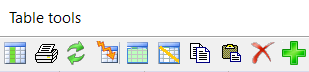
Tabellvektygen visas i ett flytande fönster och har snabbknappar för vanliga funktioner.- Välj vilka kolumner som visas.
- Skriv ut.
- Uppdatera alla värden.
- Återställ tabelldesignen till standard.
- Markera allt.
- Markera inget.
- Kopiera markeringen.
- Klistra in från urklipp.
- Radera markerade rader.
- Lägg till en ny rad.
- Högerklicka på kolumnrubriken för att få upp följande meny
Funktionerna för att sortera och filtrera kommer du också åt enligt nedan:
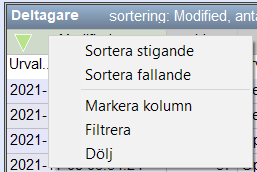
Kontextmenyn för en tabellkolumn. - Sortera på värdena i en kolumn genom att klicka på kolumnrubriken. Om du klickar en gång till byter sorteringen riktning.
- Filtrera ner antalet rader som visas genom att klicka på Urval... på respektive kolumn, och skriv en textsträng du vill matcha. Resultatet syns medan du skriver. Till exempel kan du välja att bara visa deltagarna i en viss klass i tabellen deltagare genom att skriva in klassens namn i urvalet för klass.
- Välj kolumner som visas genom knappen välj kolumner från verktygslådan. Markera de kolumner du vill visa, och välj OK.
- Ändra ordning på kolumnerna genom att dra och släppa kolumnrubriken på en ny plats.
- Markera celler genom att klicka och dra en rektangel. Selektionen kan kopieras till urklipp (Ctrl+C) eller raderas (Del). I det senare fallet raderas alla rader selektionen omfattar. Urklippt data kan klistras in i kalkylbladsprogram.
- Du kan klistra in data från kalkylbladsprogram (Ctrl+V). Om du inte har markerat några celler, läggs nya rader till. Om antalet kolumner i urklippet är färre än antalet kolumner i tabellen, får resterande kolumner standardvärden. Om du har markerat celler i tabellen skrivs markeringen istället över med värden från urklipp.
- Du kan skriva ut tabellen (Ctrl+P)
- Du kan lägga till en rad i tabellen (Ctrl+I)
- Du kan uppdatera tabellen (F5). Tabeller i MeOS uppdateras inte automatiskt, för att inte störa arbetet med dem. Tryck på F5, eller tabellverktyget uppdatera för att uppdatera med yttre ändringar.
To post a comment, you need to log in.
